供应商生产完商品后,会送到指定的物流中心进行验收、发货、上市。但是如果离上市日期还很长的话,在物流中心就会造成大量的货品积压,从而使仓库爆仓。所以,物流中心需要限定供应商送货不得过于提前,不得超出规定的天数。下面举例介绍在每个供应商送货到物流中心时,怎么利用Excel来判定到达的货品是否可以接收。
例8-4 广西海吉星物流中心为南宁最大的水果批发与仓储中心,该物流中心规定水果在上市日期前15天以内到货的可以签收入库,否则将被拒收。如果到货的第二天是节假日的话,则加上放假天数来判断。在“海吉星水果入库接收表.xlsx”工作簿中,“水果信息”工作表记录了最近上市的各种水果信息,包括水果类别、品种、品名代码和上市日期等信息,如图1-8-22所示。现要求在“查询结果”工作表中,把送货单上的品种或品名代码录入到表格,并选择相应的“水果类别”后,即可获得是否接货的查询结果,如逢节假日,要录入放假天数。
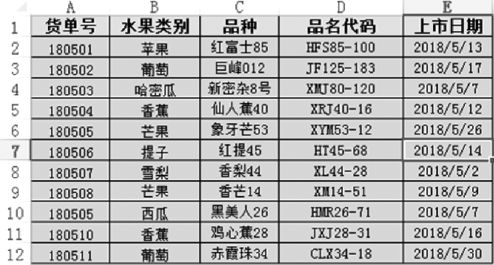
图1-8-22 “水果信息”工作表
具体操作步骤如下。
(1)设置查询条件。
①在“查询结果”工作表中,单击B6单元格,然后单击“数据”选项卡下“数据工具”组中的“数据验证”按钮,打开“数据验证”对话框;单击“设置”选项卡,在“允许”下拉列表中选择“序列”;在“来源”输入框中输入水果类别序列“苹果,葡萄,哈密瓜,香蕉,芒果,提子,雪梨,西瓜”,单击“确定”按钮,如图1-8-23所示。
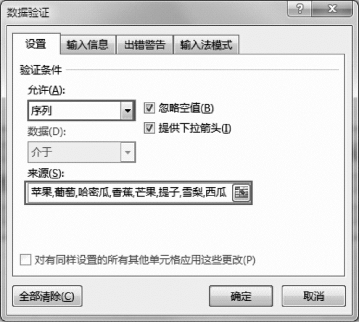
图1-8-23 设置数据验证条件
②单击B8单元格,然后采用与上面步骤同样的方法打开“数据验证”对话框;单击“输入信息”选项卡,在“标题”文本框中输入“输入要查询的品种”,在“输入信息”文本框中输入“输入与‘水果信息’工作表一致的品种”,单击“确定”按钮,如图1-8-24所示。
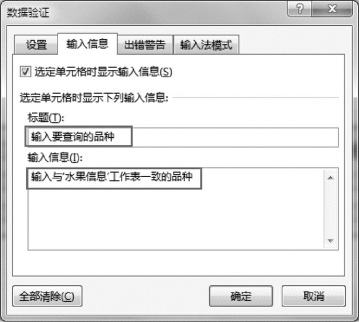
图1-8-24 设置B8单元格的数据验证条件
③采用分步骤同样的方法,对B10单元格进行数据验证条件设置:“标题”为“输入要查询的品名代码”,“输入信息”为“输入与‘水果信息’工作表一致的品名代码”。
④单击D2单元格,输入公式“=TODAY()”,按“Enter”键确认,得到当天的日期。
⑤单击D8单元格,输入公式“=INDEX(水果信息!D:D,MATCH(查询结果!B8,水果信息!C:C,0))”,按“Enter”键确认,得到与B8单元格中输入品种相对应的水果的品名代码。
公式解析:在公式“=INDEX(水果信息!D:D,MATCH(查询结果!B8,水果信息!C:C,0))”中,先用MATCH函数返回B8单元格中的水果品种在“水果信息”工作表中的位置,接着用INDEX函数得到“水果信息”工作表中与该水果品种相对应的品名代码。
⑥单击E8单元格,输入公式“=INDEX(水果信息!B:B,MATCH(查询结果!B8,水果信息!C:C,0))”,按“Enter”键确认,得到与B8单元格中输入品种相对应的水果类别。
⑦单击F8单元格,输入公式“=VLOOKUP(B8,水果信息!C:E,3,0)”,按“Enter”键确认,得到与B8单元格中输入品种相对应的水果的上市日期。(https://www.daowen.com)
公式解析:这里用VLOOKUP函数查找在“水果信息”工作表中,与B8单元格中输入的品种相对应的水果的上市日期。
⑧单击G8单元格,输入公式“=F8-D2”,按“Enter”键确认,得到与B8单元格中输入品种相对应的水果从今日到上市日期的天数。
⑨分别在D10、E10、F10和G10单元格中输入公式“=INDEX(水果信息!C:C,MATCH(查询结果!B10,水果信息!D:D,0))”“=INDEX(水果信息!B:B,MATCH(查询结果!B10,水果信息!D:D,0))”“=VLOOKUP(B10,水果信息!D:E,2,0)”和“=F10-D2”,得到与输入的品名代码相对应的水果的品种、水果类别、上市日期和距离上市的天数。
⑩单击B1单元格,输入公式“=IF(LEFT(B6,1)=LEFT(E8,1),IF(ISERROR(IF(G8<=(15+B4),"可收","拒收")),"",IF(G8<=(15+B4),"可收","拒收")),"")”,按“Enter”键确认,得到是否接收在B8单元格中输入品种水果的结果。
⑪单击B2单元格,输入公式“=IF(LEFT(B6,1)=LEFT(E10,1),IF(ISERROR(IF(G10<=(15+B4),"可收","拒收")),"",IF(G10<=(15+B4),"可收","拒收")),"")”,按“Enter”键确认,得到是否接收在B10单元格中输入品名代码水果的结果。
(2)验证结果。
①在B8和B10单元格中,分别输入“黑美人26”和“XL44-28”,得到如图1-8-25所示的结果。
②在B8单元格中输入“仙人蕉40”,在B6单元格中选择“香蕉”,在B4单元格中输入“0”后,在B1单元格中可以得到“拒收”的结果,如图1-8-26所示;如果在B4单元格中输入“1”,则B1单元格中可以得到“可收”的结果,如图1-8-27所示。
③在B6单元格中选择“雪梨”,在B4单元格中输入“3”后,在B2单元格中可以得到“可收”的结果,如图1-8-28所示。
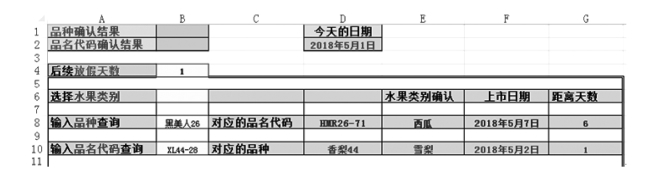
图1-8-25 输入品种和品名代码后的结果
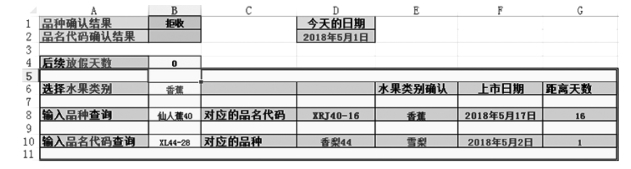
图1-8-26 输入后续放假天数为0时的结果
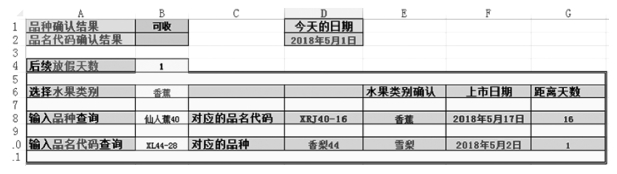
图1-8-27 输入后续放假天数为1时的结果
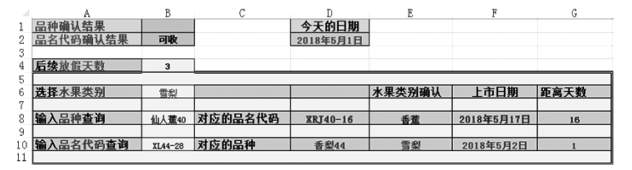
图1-8-28 根据品名代码查询得到的结果
免责声明:以上内容源自网络,版权归原作者所有,如有侵犯您的原创版权请告知,我们将尽快删除相关内容。







